Como reagir às mensagens do Instagram com diferentes emojis

Quer reagir a uma mensagem do Instagram usando um emoji diferente do coração? Confira nosso guia que explica como enviar reações emoji personalizadas no Instagram.
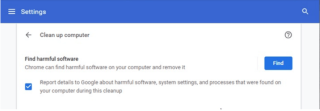
O Google Chrome é realmente um navegador fantástico e seu visualizador de PDF integrado permite que você veja o arquivo PDF antes de fazer o download. Este é provavelmente o recurso mais legal disponível por padrão, e se você deseja visualizar todos os nossos PDFs rapidamente, só é possível por causa da extensão.
E se o visualizador de PDF do Chrome não funcionar perfeitamente como deveria, irritante, certo ?. Não se preocupe, pois este artigo é muito direto para lidar com o seu problema e também traz as soluções. Continue rolando para descobrir!
Dicas de solução de problemas se o Chrome PDF Viewer não funcionar
1. Experimente desativar as extensões
Se os arquivos PDF não estiverem carregando mesmo depois que o visualizador de PDF os estiver abrindo, é hora de tentar desativar a extensão. Pode ser por causa de uma conexão de internet ruim ou alguma falha na própria extensão.
Se o primeiro não for o motivo, a extensão quebrada pode ser experimentada. Para isso, abra o modo de navegação anônima do Chrome. Carregue o site onde o arquivo PDF está disponível.
Vá para Configurações clicando em três pontos verticais ao lado de sua foto de perfil> Mais ferramentas > Extensões . Aqui, desative a extensão e reative-a.
2. Desative os downloads de PDF
Para realizar esse método enquanto o visualizador de PDF do Chrome não está funcionando, siga as etapas abaixo.
Abra as configurações do Chrome> clique em Avançado> Configurações do site em 'Privacidade e segurança'> clique em Documentos PDF> desative a opção Baixar arquivos PDF em vez de abri-los automaticamente no Chrome .
Feche o navegador e reinicie-o novamente.
3. Remova o malware
Mesmo depois de realizar as duas etapas acima, o visualizador de PDF do Chrome não está funcionando e criando desafios para resolver; pode ser um malware atingindo o navegador do sistema. Para isso, você tem duas opções aguardando.
Primeira opção: a ferramenta de segurança e proteção embutida do Google é fornecida com o próprio Chrome. Para isso, vá para Chrome: // settings / cleanup.

Clique no botão Encontrar , ao lado de Encontrar software prejudicial e deixe-o funcionar. Em algum tempo, ele provavelmente mostrará as atividades maliciosas em execução no navegador.
Segunda opção: Execute Systweak Anti-Malware em seu Mac ou Advanced System Protector no Windows para proteger o sistema e o navegador de quaisquer ameaças. Essas ferramentas não apenas removerão o malware presente, mas também manterão o sistema protegido contra quaisquer problemas futuros.
4. Atualizar e limpar cookies
Mesmo que você não consiga resolver esse problema usando uma ferramenta de remoção de malware, não desanime. É hora de verificar algumas atualizações e limpar os cookies de dados de navegação.
Comece pressionando Ctrl + Shift + Delete. Agora, você pousará em ' Limpar dados de navegação ' do Chrome . Na seção Básico, selecione cookies e imagens em cache> Escolha todo o tempo no intervalo de tempo> finalmente pressione Limpar dados. Essas etapas irão remover todos os cookies instalados no navegador e quebrar a cadeia de distorção na extensão.
Agora, para atualizar, vá para as três linhas verticais ou ícone de hambúrguer e selecione Ajuda > Sobre o Chrome. Se houver uma atualização, o Chrome irá notificá-la e instalá-la sozinho.
Isso provavelmente resolverá o problema do visualizador de PDF do Chrome, que não está funcionando.
5. Redefina o Chrome
Mais uma vez, vá para Avançado em Configurações do Chrome e role para baixo até o final. Localize a seção Reiniciar e limpar. Clique em abrir Restaurar configurações aos padrões originais > no novo pop-up, selecione Redefinir configurações .
E está feito!
Embrulhar
Acreditamos que isso resolveria o seu problema de o visualizador de PDF do Chrome não funcionar agora! Esperançosamente, a situação voltou ao normal e o Chrome pode funcionar do jeito que estava. Isso funciona? Deixe-nos saber na seção de comentários abaixo. Além disso, verifique:
Quer reagir a uma mensagem do Instagram usando um emoji diferente do coração? Confira nosso guia que explica como enviar reações emoji personalizadas no Instagram.
Você quer bloquear contas irritantes no TikTok? Aqui está o que acontece quando você bloqueia alguém no TikTok.
Quer saber seu tempo assistido no YouTube? Isso vai te ajudar a saber se você passa muito tempo na plataforma e dicas para reduzi-lo.
Se o recurso Modo escuro não estiver funcionando no Google Maps no seu iPhone ou Android, aqui estão as melhores maneiras de corrigir esse problema.
Veja como você pode usar o modo Diretor no Snapchat para acessar recursos mais avançados, como tela verde, layouts de câmera e muito mais.
Esta postagem irá compartilhar as etapas para compartilhar a tela no Facebook Messenger no desktop e no celular, especialmente durante chamadas de vídeo.
Você não pode acessar suas pastas e arquivos quando o aplicativo File Explorer padrão trava ao trabalhar nessa mensagem. Aqui estão as melhores maneiras de corrigir o problema.
Ocultar alertas é uma função útil no aplicativo Mensagens no iPhone, iPad e Mac. Veja como você pode usá-lo.
O controle remoto da TV Samsung que não funciona pode deixá-lo frustrado. Aqui estão as melhores maneiras de consertar um controle remoto de TV Samsung com defeito.
Você pode perder a cobertura esportiva de alto nível quando a ESPN não funcionar no FireStick. Confira as principais maneiras de corrigir o problema.









